从文件导入多个期间
要创建涵盖很大时间跨度的期间或者创建每日期间,可以从平面文件导入多个期间,而不必通过手动配置。
期间导入文件格式
导入文件格式如下:
- 名称 - 期间的名称。对于替换和更新导入模式都为必需。
- 前一期间 -(可选)前一期间的名称。
- 开始日期 - - 默认基本日历的开始日期(对于替换导入模式为必需)
- 结束日期 - - 默认基本日历的结束日期(对于替换导入模式为必需)
- 频率 - 默认基本日历的频率。可以具有多个用分号分隔的频率,例如 Monthly;Yearly(在替换导入模式下为必需)
- 日历名称 1 - 添加其他日历时,日历的名称。(可选)
- 开始日期 1 - 日历 1 的开始日期(可选)
- 结束日期 1 - 日历 1 的结束日期(可选)
- 频率 1 - 日历 1 的频率。可以具有多个用分号分隔的频率,例如 Daily;Monthly(可选)
注:
要开始创建导入文件,可以导出一个或两个期间,从而获得具有正确标题的示例文件。然后,向该文件添加您的内容并导入该文件。下面是每日期间的导入文件示例:
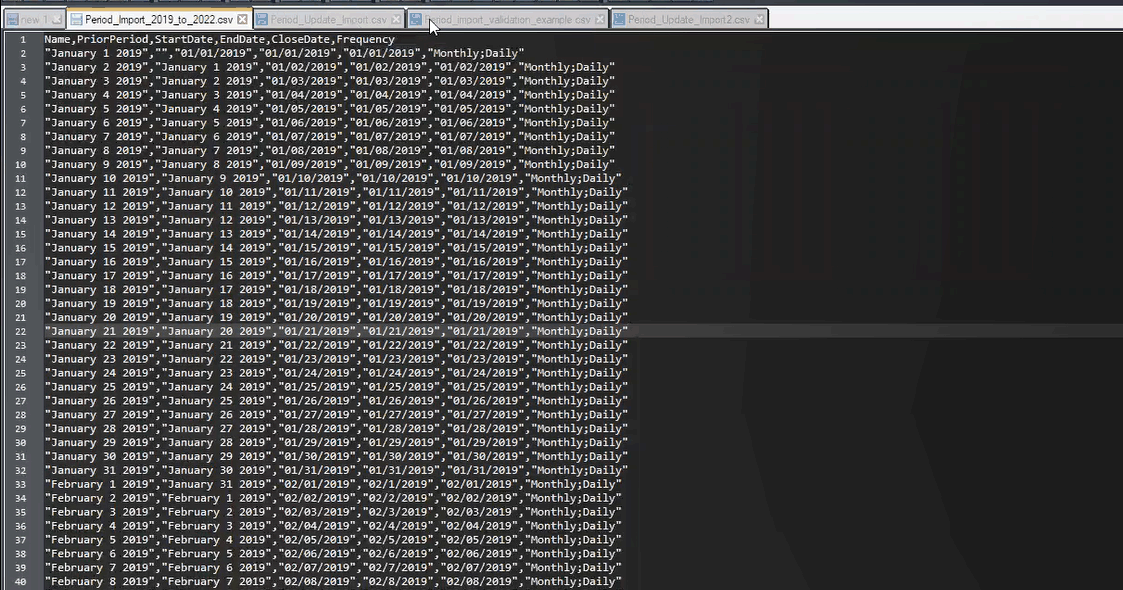
下面是另一个不同日历的期间导入文件示例。

从文件导入期间
要从文件导入期间:
- 在主页中,依次选择应用程序和期间。
此时将显示“期间”对话框。
- 单击导入
 以显示“导入期间”对话框。
以显示“导入期间”对话框。 - 从文件中浏览到并选择导入文件。
- 为导入类型选择以下选项之一:
- 替换 - 创建新期间或更新任何现有期间。必须指定以下必需列:名称、开始日期、结束日期和频率。
- 更新 - 仅输入需要更新的列。对于现有期间,仅需要名称。如果您使用更新并包括新期间,则需要指定必需列(名称、开始日期、结束日期和频率。
注:
将修改匹配期间名称的所有现有期间。 - 从下拉列表中选择日期格式。
- 为导入文件选择一种文件分隔符(例如逗号或制表符)。或者选择其他以将任意单个字符指定为分隔符。
- 单击导入。
如果有错误,将会通知您。
- 单击确定,生成期间和先前期间结构时,系统会显示进度对话框。生成期间时,不要关闭您的浏览器。
这是生成期间后的期间列表示例。
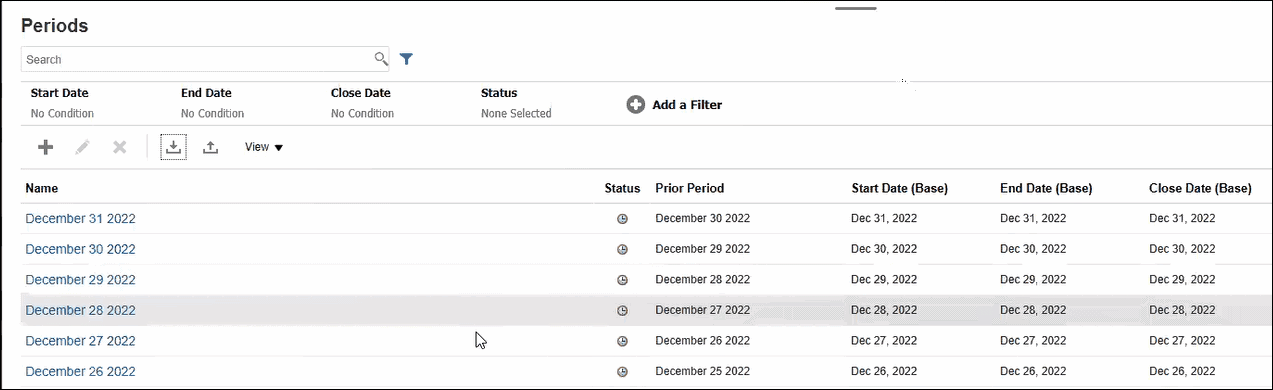
使用导出执行多个期间的更新
还可以使用导出功能导出所有期间或选定期间。将创建可在 Excel 中打开或保存的 CSV 文件。这样,您可以更新期间,然后重新导入它们。
要导出所有或选定期间:
- 从主页中,依次选择应用程序、配置和期间。
- 单击导出
 ,此时将显示导出对话框。
,此时将显示导出对话框。
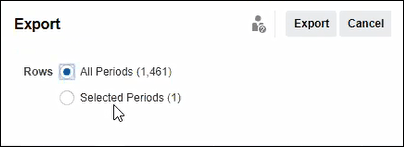
- 选择所有期间,或者选择选定期间后选择要导出的期间。
- 单击导出。
系统将提示您打开或保存 .csv 文件。